Konfigurera din miljö för att utveckla ett visuellt Power BI-objekt
I den här artikeln lär du dig hur du konfigurerar din miljö för att utveckla ett visuellt Power BI-objekt.
Innan du börjar utveckla måste du installera node.js och pbiviz-paketet . När den lokala miljön sedan har konfigurerats måste du konfigurera usluga Power BI för att utveckla ett visuellt Power BI-objekt.
I den här artikeln kan du se hur du:
Installera node.js
Node.js är en JavaScript-körning som bygger på Chromes V8 JavaScript-motor. Det gör att utvecklare kan köra alla appar som skapats i JavaScript.
Så här installerar du node.js:
Gå till node.js från webbläsaren.
Ladda ned det senaste rekommenderade MSI-installationsprogrammet.
Kör installationsprogrammet och följ sedan installationsstegen. Acceptera villkoren i licensavtalet och alla standardvärden.
Starta om datorn.
Installera pbiviz
Pbiviz-verktyget, som skrivs med JavaScript, kompilerar den visuella källkoden för pbiviz-paketet.
Pbiviz-paketet är ett zippat visuellt Power BI-projekt med alla nödvändiga skript och tillgångar.
Om du vill installera den senaste versionen av pbiviz öppnar du Windows PowerShell och anger följande kommando.
npm i -g powerbi-visuals-tools@latest
Kommentar
Du kan få några varningar när du kör det här kommandot. De bör inte förhindra att pbiviz installeras.
(Valfritt) Kontrollera att din miljö har konfigurerats
Bekräfta att paketet med verktyg för visuella Power BI-objekt är installerat. I PowerShell kör du kommandot pbiviz och granskar utdata, inklusive listan över kommandon som stöds.
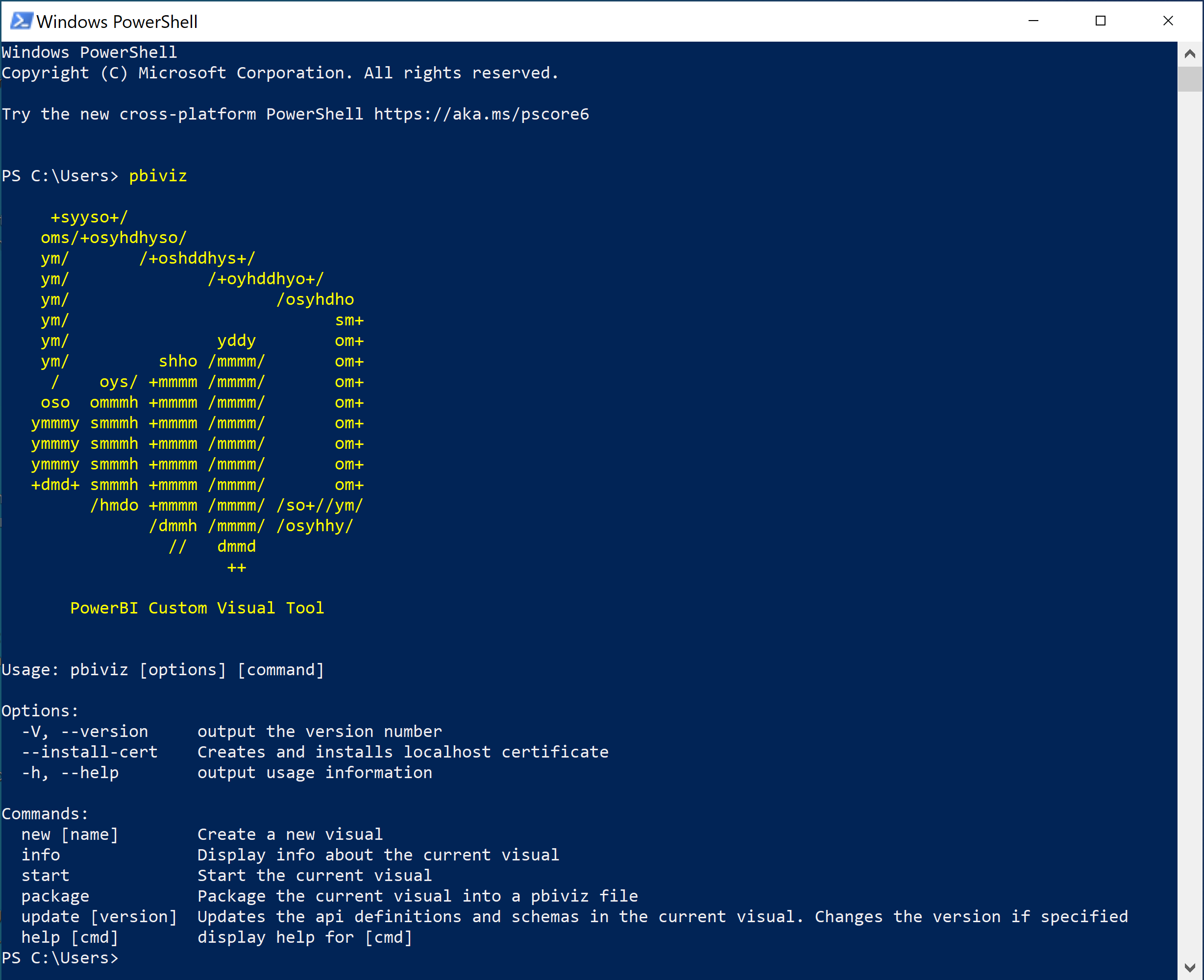
Konfigurera Power BI Desktop för att utveckla ett visuellt objekt
Om du vill utveckla ett visuellt Power BI-objekt aktiverar du alternativet Utveckla ett visuellt objekt i Power BI Desktop. Om du vill aktivera det här alternativet följer du anvisningarna i det här avsnittet.
- Från Power BI-skrivbordet går du till Filalternativ>och inställningsalternativ>
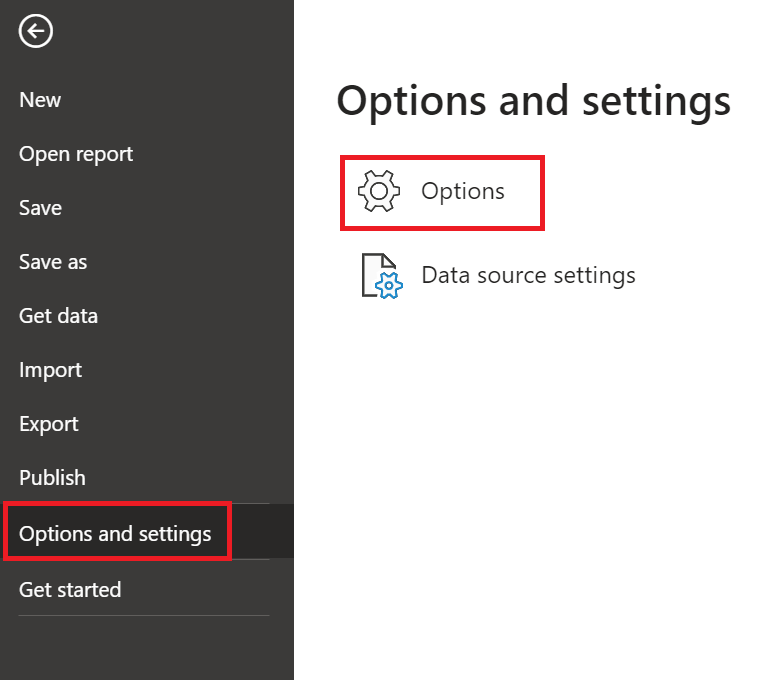
- Rulla ned till Rapportinställningar i avsnittet Aktuell fil och aktivera kryssrutan Utveckla ett visuellt objekt .
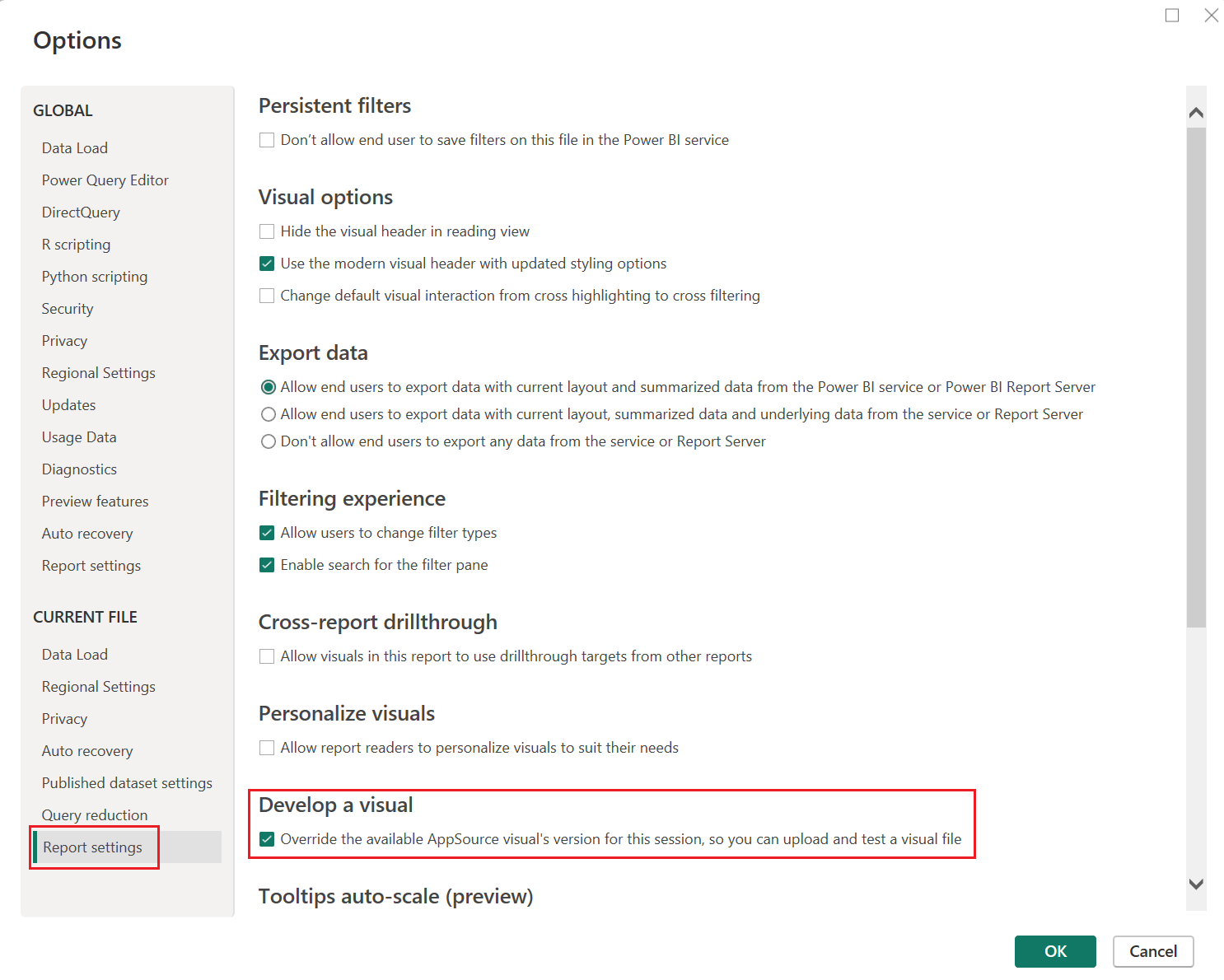
- Välj OK.
Konfigurera usluga Power BI för att utveckla ett visuellt objekt
Om du vill utveckla ett visuellt Power BI-objekt aktiverar du anpassat visuellt utvecklarläge i usluga Power BI. Om du vill aktivera det här alternativet följer du anvisningarna i det här avsnittet.
Logga in på Power BI-utvecklarinställningar.
Aktivera power BI Developer-lägesväxeln. markera kryssrutan och välj sedan Använd.
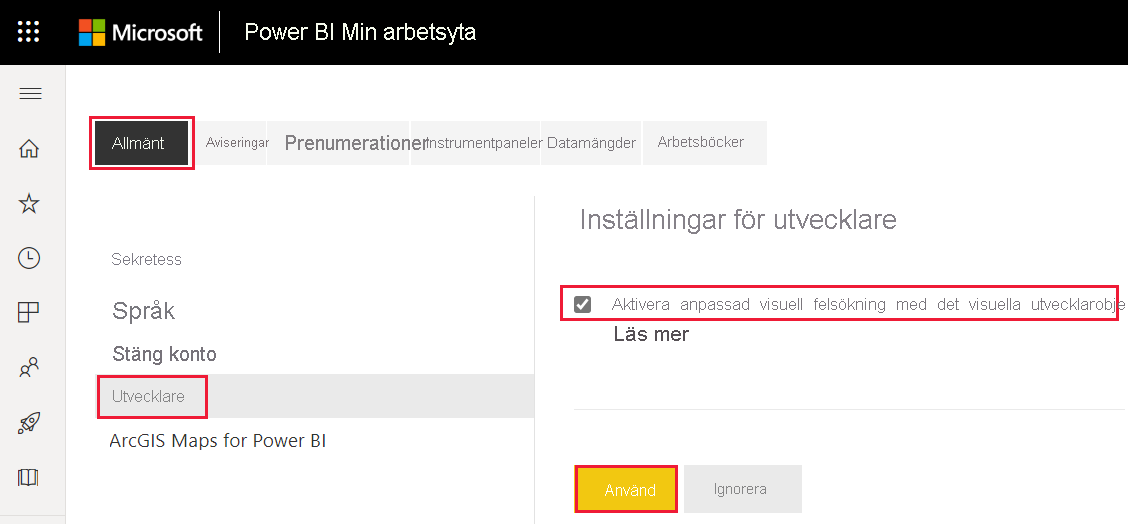
Relaterat innehåll
Feedback
Kommer snart: Under hela 2024 kommer vi att fasa ut GitHub-problem som feedbackmekanism för innehåll och ersätta det med ett nytt feedbacksystem. Mer information finns i: https://aka.ms/ContentUserFeedback.
Skicka och visa feedback för